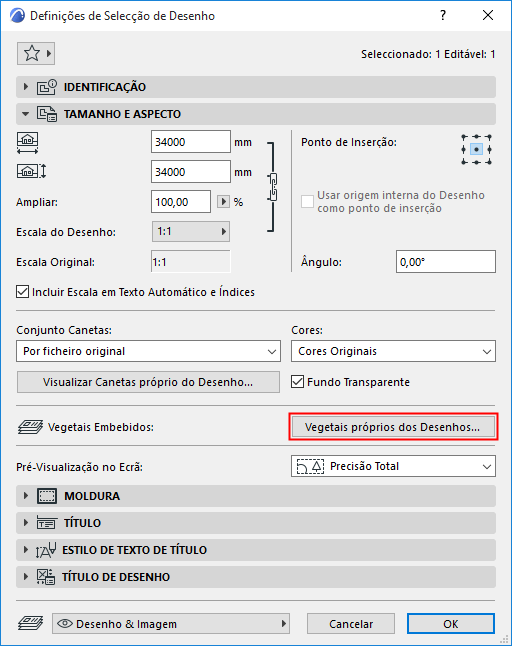
É possível abrir ficheiros DXF e DWG no ARCHICAD, como Desenhos ou Layouts.
•Seleccione Ficheiro > Abrir e procure o ficheiro desejado na caixa de diálogo.
•As regras de conversão para transferência de dados entre ARCHICAD e AutoCAD são guardadas num ficheiro denominado Tradutor (extensão XML).
•O campo Tradutor, da caixa de diálogo Abrir, lista os Tradutores de origem, que utilizará na maioria dos casos (tal como “for as is output”).
•Se não souber que tradutor utilizar, escolha Definições para abrir a caixa de diálogo Configurar Tradução DXF-DWG. Cada um dos tradutores de origem é brevemente descrito, no campo Descrição.
Para mais informação sobre Tradutores, veja Configurar Tradução DXF-DWG.
Para Desenhos colocados, pode personalizar o tamanho, a escala, o título e as opções de moldura para os seus desenhos na caixa de diálogo Definições do Desenho. O comando Vegetais embutidos nas Definições do Desenho, disponível para Desenhos com um ficheiro de origem DWG, DXF ou DWF file, permite-lhe ajustar a visibilidade dos vegetais de origem.
Colocar Desenho de uma Aplicação Externa
Abrir como Itens de Biblioteca
É possível abrir o ficheiro DXF/DWG como um Item de Biblioteca, seleccionando o comando Ficheiro > Bibliotecas e Objectos > Abrir Objecto. Será aberta a Janela GDL, onde pode configurar o novo objecto, obtido a partir do ficheiro completo.
Para mais informações, veja Editor de Objectos GDL.
Pode importar desenhos DXF/DWG utilizando Arrastar e Largar:
Clique no lado esquerdo do desenho AutoCAD, arrastando-o para a localização desejada, onde o irá largar. O ficheiro será aberto utilizando o último Tradutor DXF/DWG utilizado. Com este método, o ficheiro DWG/DXF é simplesmente agrupado ao Projecto ARCHICAD. O conteúdo 3D do ficheiro não é importado, apenas a sua aparência 2D.
Se vários ficheiros DXF/DWG forem arrastados, apenas um será largado; como não pode saber de antemão que ficheiro será largado, é recomendado que arraste e largue um ficheiro de cada vez
Existem várias maneiras de utilizar as técnicas de Arrastar e Largar, quando abre ou agrupa desenhos AutoCAD:
•Arrastar e largar um ficheiro DXF/DWG sobre o fundo de um janela ARCHICAD, sobre a barra de menus ARCHICAD ou sobre o ícone ARCHICAD, resulta na abertura do ficheiro.
•Arrastar e Largar um ficheiro DXF/DWG na Planta, janela de Secção/Alçado/AI Documento 3D ARCHICAD ou na janela de Pormenor/Folha de Trabalho irá colocar o ficheiro como um Desenho.
•Arrastar e largar um ficheiro DXF/DWG no Layout irá colocar o Desenho no Layout.
Abrir Ficheiros Protegidos por Palavra Passe
Em AutoCAD 2004 e versões posteriores, é possível proteger os desenhos com uma palavra passe.
Ao importar ou abrir esses ficheiros, pode encontrar uma situação deste tipo.
Actualmente, na plataforma Mac, não é possível abrir ficheiros DXF/DWG, de AutoCAD 2004 e posterior protegidos por palavra passe, porque o sistema operativo não suporta o método de encriptação utilizado por estes mecanismos. Num caso destes, será emitido um alerta no seu Mac.
No Windows, o sistema operativo pode não suportar a rotina de descodificação da palavra passe. Neste caso, será alertado de que o ficheiro não pode ser aberto.
Se o sistema suportar a rotina, aparece uma caixa de diálogo, na qual pode indicar a palavra passe, que recebeu da pessoa que lhe enviou o ficheiro.
Em ficheiros XREF, o programa pede a palavra passe, na primeira vez que a XREF é carregada em ARCHICAD. Se estiverem a ser recarregados vários ficheiros XREF, só não serão carregados os protegidos, se a palavra passe não for indicada correctamente.
Abrir Blocos como Itens de Biblioteca
A analogia mais próxima com um bloco AutoCAD é um item de biblioteca ARCHICAD. As referência de blocos (entidades de inserção) correspondem às instâncias dos itens de biblioteca. A diferença é que um item de biblioteca é um ficheiro separado, enquanto que o bloco é guardado dentro do próprio ficheiro AutoCAD.
Converter blocos em itens de biblioteca é a única forma de preservar a sua estrutura 3D. No entanto, pode ser mais eficiente (utiliza menos espaço de armazenamento) explodir blocos relativamente complexos (p.ex., se explodir 100 instâncias de um bloco, consistindo cada uma em 100 linha, acaba com 10000 linhas).
Desvantagens de converter blocos em itens de biblioteca:
•É preciso pesquisar regularmente as bibliotecas de objectos, criadas durante a importação DXF/DWG, para eliminar itens desnecessários e duplicados
•Algumas funções de edição, disponíveis para pormenores alojados em blocos, não poderão ser utilizadas nos itens de biblioteca.
Importar Vegetais Seleccionados de ficheiros DWG/DXF/DWF
Ver “Activar abrir parcial” em Opções Abrir (Configurar Tradução DXF/DWG).
Mostrar/Ocultar Vegetais de Ficheiros DWG/DXF/DWF Importados
Utilize o controlo Vegetais Embutidos no painel Propriedades das Definições do Desenho para controlar a visualização de um ficheiro DWG, DXF ou DWF importado, mostrando ou ocultando os seus próprios vegetais (i.e. os vegetais no ficheiro de origem).
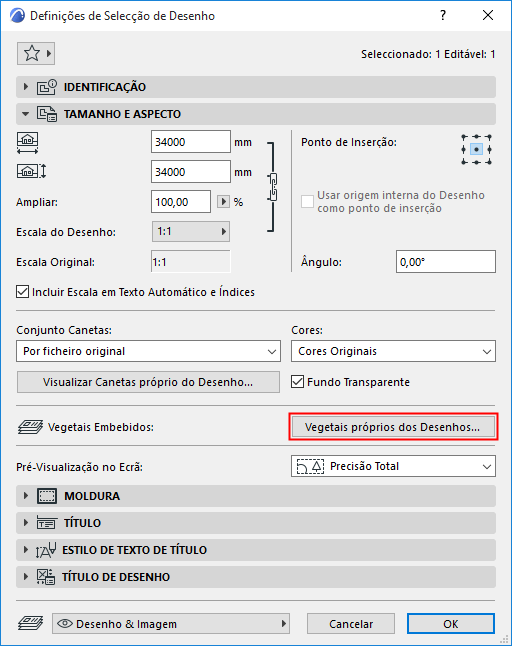
Este controlo está disponível se a fonte do Desenho seleccionado for um ficheiro DWG, DXF ou DWF.
Para mais informações, veja Vegetais Embebidos.